|
Список заблокированных Вами пользователей расположен по следующему пути.
автор вопроса выбрал этот ответ лучшим
Чёрная Луна 10 месяцев назад Telegram – это достаточно популярный мессенджер, созданный теми же людьми, что и вконтакте. В последнее время он стал особенно популярен и многие решили в него перейти. Удобно и комфортно, можно не только переписываться, но и создавать группы, чаты. Ну раз мессенджер так оживился, то само собой, вопрос черного списка остается отрытым. Зайти и посмотреть какие номера там находятся не так уж и сложно. Для этого нужно в первую очередь зайти в настройки, далее находим в них раздел “Конфиденциальность”, сверху появится раздел “Черный список”. В нем можно увидеть номера тех пользователей, которых вы занесли в чс.
Y7 более года назад У меня установлена русская версия Телеграм. Черный список в ней, конечно, присутствует и найти его очень просто. Для этого заходим в Меню (это три черточки в верхнем левом углу). Затем в списке ищем Настройки, листаем ниже и проваливаемся во второй пункт, который называется Конфиденциальность (картинка – замочек). Там первая же строка это Черный список. У меня в него никто не внесен, поэтому стоит “Нет”. Можно нажать на это “нет” и появится возможность заблокировать кого-нибудь из контактов. После блокировки этот контакт появится ниже в списке. А напротив “Черный список” вместе “Нет” появится число заблокированных. Чтобы разблокировать нажимаем напротив контакт три точки и выбираем Разблокировать.
СТЭЛС более года назад Начать путь поиска, заблокированных контактов в Телеграм, стоит со входа в главное Меню. Далее прямиком в настройки, где и обнаружим подменю конфиденциальность. Ну и как раз в этой нише и находится заветный черный список заблокированных адресов.
Viridi более года назад В принципе найти что то в Телеграме вполне легко, даже если вы не являетесь его активным пользователем. Для начала надо воспользоваться известным пунктом под названием “Меню”, именно там ищем строчку “Настройки”. В данном пункте есть наименование “Конфиденциальность”, которое включает в себя несколько пунктов, в том числе и нужный нам чёрный список контактов, которые являются заблокированными. Если у вас там никого нет, то именно это слово вы увидите на экране. Бывает так что пользователи являются весьма надоедливыми и просьб, адресованных к ним не понимают, поэтому функция черного списка бывает весьма кстати.
Илта более года назад Многие пользователи сейчас перебрались из фейсбук, Инстаграм в телеграм и только начинают там осваиваться. Иногда приходится прибегать к чс, но не всегда можно понять где же этот список увидеть. Всё достаточно просто. Заходим в меню телеграмма, там надо найти пункт “настройки”, переходим к конфеденциальности и там уже будет нужный чёрный список.
Майк Казанский более года назад В последнее время площадка Telegram активно пополняется новыми пользователями, предлагая им отлаженный сервис общения через интернет. И даже если пользователь не хочет общаться с кем-то, на этот случай в Телеграм предусмотрена возможность прекращения общения с конкретным человеком. Более того, пользователь может заблокировать не только человека, но и групповой чат, канал или бот. Также надо иметь в виду, что в отличии от Ватсапа, мессенджер Телеграм может сам заблокировать любого пользователя, например, за нарушение пользовательского соглашения. Ознакомиться с так называемым “чёрным списком” заблокированных пользователей можно через “меню” Телеграма. Надо выбрать пункт “настройки”, далее “конфеденциальность” и попадаем на искомый “чёрный список”.
Марина Вологда более года назад Как и в любом мессенджере, в Телеграмме можно занести номера в черный список и тогда вам эти номера не написать, не позвонить не смогут. Но иногда таких номеров очень много, или нажал случайно и даже не заметил. Если такие номера есть, то посмотреть их совсем не сложно. Сначала открываем меню, нажимая на три полоски сверху, в левом углу. Заходим в настройки. Там есть пункт “Конфиденциальность” с замочком. Нажимаем. В самом верху указан “Черный список”. Если номеров в нем нет, то просто стоит “нет”, а если у вас есть номера, занесенные в черный список, тогда они там и будут высвечиваться. При желании, их оттуда можно достать.
-Irinka- более года назад Найти заблокированные контакты в мессенджере Телеграмм просто. Путь поиска заблокированных контактов, чёрный список, просто. Нужно зайти в настройки сервиса. Для этого нажимаем на три горизонтальные полоски, а далее “Настройки” и “Конфиденциальность”. Здесь вы и увидите “Черный список”.
Красное облако более года назад Мне кажется, как это сделать понятно даже интуитивно, я не часто пользуюсь Телеграмм, но это не проблема. Посмотрите в верхний правый угол, жмем на три точки это меню, попадаем (заходим) в настройки. Далее “конфиденциальность” и уже там находим пункт “черный список”, всё. Знаете ответ? |
Оградить себя от нежелательного общения довольно просто.

Что нужно знать
Кого можно заблокировать
Как и другие мессенджеры, Telegram позволяет забанить любой контакт в случае, если вы хотите избавить себя от навязчивого общения. Это можно сделать во всех версиях приложения, кроме веба.
Что произойдёт после блокировки
После бана человек не сможет присылать вам никакие сообщения, включая фото, видео и аудио. Или, если быть точнее, они будут отправляться на сервер, но не доставятся вам. То же самое касается голосовых вызовов: при попытке позвонить не появятся даже гудки.
Вдобавок к этому заблокированный пользователь не сможет просмотреть фото в вашем профиле и не увидит, когда вы последний раз заходили в Telegram. Даже если вы онлайн, у него отобразится статус «был в сети очень давно».
Узнает ли человек, что его заблокировали
Напрямую нет, поскольку Telegram не уведомляет о блокировке. Однако, как нетрудно догадаться, по описанным выше косвенным признакам человек сможет понять, что его отправили в бан. Конечно, если он знает, на что обращать внимание.
Как узнать, что заблокировали вас
Таким же образом можно понять, что в чёрный список внесли вас. Перейдите в диалог с нужным человеком и попробуйте открыть фото профиля. Если ничего не выходит, а в статусе отображается «был в сети очень давно» — значит, вас точно забанили.
Как заблокировать человека в Telegram
На iOS
Способ 1
Перейдите в диалог с назойливым собеседником, тапните по его имени и откройте меню «Ещё».
Выберите «Заблокировать» и подтвердите действие.
Способ 2
Откройте «Настройки» → «Конфиденциальность» → «Чёрный список».
Нажмите «Заблокировать пользователя» и выберите человека в списке диалогов или контактов.
На Android
Способ 1
Зайдите в чат с заслужившим бана пользователем и нажмите на его имя. В профиле тапните на три точки в правом верхнем углу.
Во всплывающем меню нажмите «Заблокировать», а потом ещё раз для подтверждения.
Способ 2
Зайдите в «Настройки» → «Конфиденциальность».
Откройте пункт «Чёрный список» и тапните «Заблокировать».
Выберите человека в списке диалогов или среди контактов и подтвердите блокировку.
На macOS
Откройте переписку с человеком, которого хотите заблокировать, и кликните по его нику.
Нажмите кнопку «Ещё», выберите «Заблокировать пользователя» и подтвердите действие, повторно нажав «Заблокировать».
В Windows и Linux
Способ 1
Зайдите в диалог с пользователем, которого нужно заблокировать, и нажмите на его имя.
Кликните на кнопку с тремя точками и выберите «Заблокировать».
Подтвердите действие, нажав одноимённую кнопку ещё раз.
Способ 2
Откройте «Настройки» → «Конфиденциальность» → «Заблокированные пользователи».
Кликните «Добавить пользователя» и выберите нужного человека из списка.
Как просмотреть чёрный список
В iOS
Отройте настройки Telegram, перейдите в раздел «Конфиденциальность» → «Чёрный список». Здесь будут показаны все заблокированные вами пользователи.
В Android
Нажмите на кнопку с тремя полосками в левом верхнем углу и откройте настройки. Зайдите в «Настройки» → «Конфиденциальность».
В пункте «Чёрный список» отобразятся все, кого вы забанили.
В macOS
Откройте «Настройки» → «Конфиденциальность» → «Чёрный список». Все заблокированные собеседники будут показаны здесь.
В Windows и Linux
Кликните по кнопке с тремя полосками в левом верхнем углу.
Откройте «Настройки».
Перейдите в раздел «Конфиденциальность» → «Заблокированные пользователи». Здесь будет список всех, кого вы отправили в бан.
Как разблокировать человека в Telegram
В iOS
Способ 1
Найдите чат с нужным пользователем и тапните «Разблокировать». Или откройте его профиль и воспользуйтесь одноимённой кнопкой там.
Способ 2
Можно просто открыть чёрный список, нажать «Изм.», потом — на красный кружок напротив имени и затем на кнопку «Разблок.».
В Android
Способ 1
Тапните «Разблокировать» в диалоге с человеком и подтвердите действие.
Способ 2
То же самое можно сделать в меню «Чёрный список», нажав на три точки напротив имени и выбрав «Разблокировать».
В macOS
Способ 1
Зайдите в чат с заблокированным пользователем и кликните «Разблокировать».
Способ 2
Откройте «Чёрный список», нажмите «Изм.», а затем — на красный кружок напротив имени.
В Windows и Linux
Способ 1
Откройте переписку с нужным человеком и нажмите «Разблокировать».
Способ 2
Перейдите в чёрный список, найдите пользователя и кликните «Разблокировать» рядом с его именем.
Читайте также 📱📲📴
- Как создать свой язык в Telegram
- Как удалить контакт в Telegram
- Как восстановить переписку в Telegram
- Как записать видеосообщение в Telegram
- 7 сторонних клиентов для Telegram, на которые стоит обратить внимание
Приложение «Телеграмм» быстро стало популярным благодаря богатому и интересному функционалу, который разработчики пополняют с каждой новой версией. Пользователи мессенджера имеют массу возможностей для общения и ведения бизнеса посредством инструментов «Telegram». Приложение, установленное на телефон, синхронизируется с телефонной книгой и автоматически добавляет номера в свой список контактов. Пользователей мессенджера вы сразу увидите у себя в друзьях, остальных же людей из вашего справочника есть возможность пригласить присоединиться к «Телеграмму». Это можно сделать смс-сообщением на номер абонента, с помощью социальных сетей или даже конкурирующих мессенджеров.

Функционал Telegram позволяет блокировать нежелательные контакты.
Бывает, что люди начинают слишком навязывать своё общение, тем самым омрачая времяпровождение онлайн. С назойливым человеком вне зависимости от его намерений можно столкнуться в любой социальной сети или мессенджере, и «Telegram» не исключение. Часто единственно верным решением такого вопроса будет занести надоедливый контакт в чёрный список. Функция блокировки нежелательных собеседников доступна каждому пользователю «Телеграмма», поэтому в случае необходимости просто примените её. В групповом чате заблокировать неугодного участника могут только администраторы.
Как заблокировать контакт в «Телеграмме»
Добавить человека в чёрный список несложно, для компьютерной версии принцип действий такой:
- правой кнопкой мышки кликните на контакт;
- нажмите «Заблокировать пользователя».
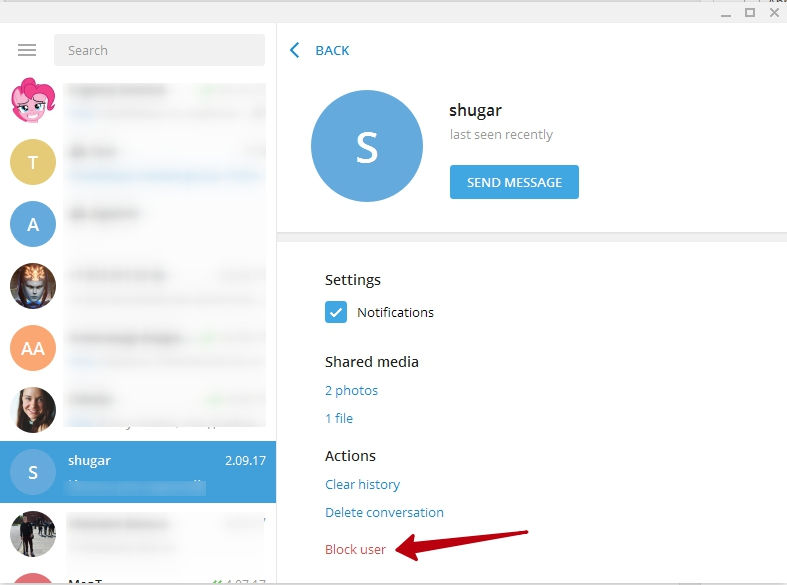
На телефонном устройстве с любой операционной системой забанить контакт можно так:
- найдите чат с пользователем или откройте раздел «Контакты»;
- нажмите на имя нужного контакта, перейдите к его профилю;
- перейдите к настройкам (три точки вверху страницы);
- выберите «Заблокировать»;
- подтвердите действие.
Заблокированный пользователь не сможет вам больше ничего писать и тем более, самостоятельно выйти из чёрного списка.
Как разблокировать человека
Если возникло желание вернуть собеседника из небытия, воспользуйтесь разблокировкой. Эта опция доступна на странице заблокированного пользователя или в чёрном списке. Разблокировка контакта проводится аналогичным образом, с той лишь разницей, что на этот раз нажимается кнопка «Разблокировать».
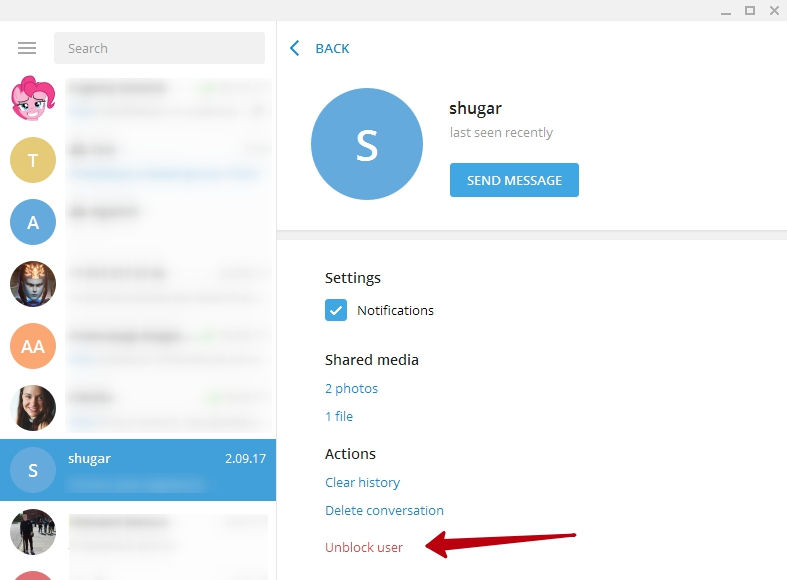
Можно ли просмотреть ЧС «Телеграмма»
Чтобы увидеть, куда система вносит людей, которых вы отправляете в бан, перейдите к разделу настроек «Приватность и безопасность», далее выберите «Чёрный список». Здесь также можно корректировать перечень заблокированных аккаунтов. Для этого нажмите «+» и внесите имена из выпавшего списка.
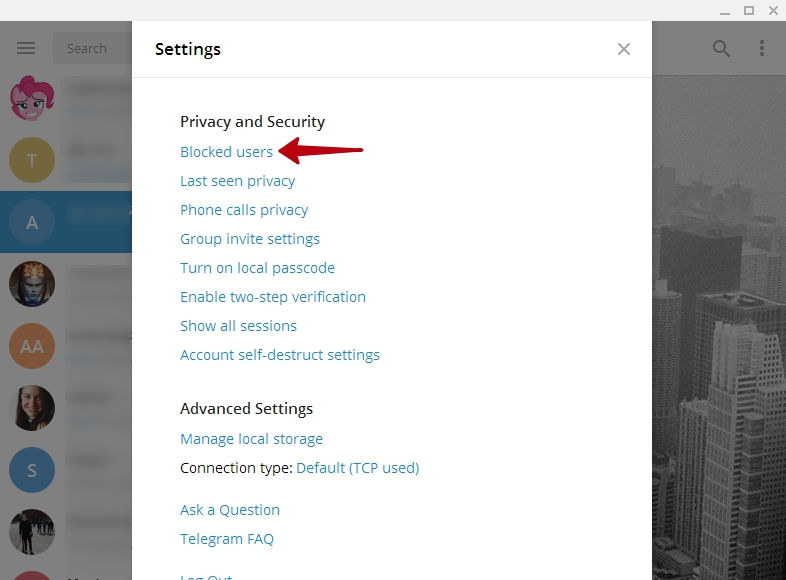
Как узнать, что вас заблокировали
Несмотря на то, что пользователю не приходит сообщение о блокировке, несложно понять, когда тебя заблокировали по таким признакам:
- сообщения не доходят до адресата:
- нет доступа к аватару профиля;
- не виден онлайн и последнее время посещения.
Достоверно определить, заблокировал вас человек или просто не появляется онлайн, можно при помощи другого аккаунта. Узнайте об активности пользователя, зайдя с чужого профиля. Если данные разнятся, то картина очевидна.
Блокировка модераторами
Если при входе у вас появился запрет на пользование приложением, это означает, что вы попали под модераторскую блокировку, отменить которую невозможно. Решением проблемы будет создание нового профиля под другим телефонным номером. Но если модераторы узнают о повторных нарушениях, то велика вероятность, что на сей раз заблокируют IP-адрес.
Обойти блокировку нельзя благодаря протоколу шифрования данных. Уникальная система безопасности – это главная фишка «Телеграмм», которой похвастать может исключительно данный мессенджер. По этой причине, если вы подверглись блокировке, просто зарегистрируйтесь по другому номеру телефона и не попадайтесь больше на «злодеяниях», за которые угодили в бан.
Надоедливость некоторых людей делает использование соцсетей сложнее. Хотя Телеграм считается одним из самых удобных и безопасных мессенджеров, пользователя могут атаковать спам-аккаунты, рекламные боты, навязчивые знакомые. Полезно знать, как заблокировать контакт в Телеграмме на любом устройстве, оградить себя от нежелательных личностей и больше не переживать, придут ли сообщения от неприятного профиля.
Содержание
- Как заблокировать контакт на Android
- Как добавить пользователя в черный список на Айфоне
- Как заблокировать пользователя в Телеграме на компьютере
- Общий способ блокировки на любом устройстве
- Уведомляет ли Телеграм о добавлении в черный список
- Что увидит контакт после блокировки
- Как узнать, что заблокировали вас
- Где найти заблокированные контакты
- Как разблокировать человека
Как заблокировать контакт на Android
Существует два способа блокировки на Андроиде: через меню и через чат.
Отправить человека в черный список через меню настроек можно за несколько шагов:
- В приложении открыть меню в виде трех горизонтальных линий.
- Перейти в Настройки – Конфиденциальность – Черный список.

- Нажать на кнопку «Заблокировать».
- Выбрать нужный контакт из списка.
- Подтвердить действие, нажав «Заблокировать».

Заблокировать собеседника можно прямо в текущем чате:
- Нажать на имя контакта.
- В профиле выбрать значок в виде трех точек.
- В открывшемся меню опций выбрать «Заблокировать».

Как добавить пользователя в черный список на Айфоне
Для владельцев iPhone процесс блокировки неприятного контакта точно такой же. Добавление в черный список на айфоне также осуществляется двумя способами.
Через меню:
- Перейти в меню настроек.
- Выбрать «Конфиденциальность и безопасность», далее – «Черный список».
- Найти нужный профиль и подтвердить.
В диалоге:
- Выбрать кнопку с тремя точками в профиле собеседника.
- Нажать «Заблокировать».
- Завершить процесс, тапнув «Подтвердить».
Как заблокировать пользователя в Телеграме на компьютере
Черный список функционирует только в скачиваемой версии. Заблокировать человека в браузере не получится.
Инструкция для ПК:
- В Telegram выбрать диалог с нежелательным лицом.

- Кликнуть на имя пользователя и пролистать вниз открывшуюся страничку.
- «Заблокировать» и подтвердить.

Общий способ блокировки на любом устройстве
Быстро избавиться от неприятного общения можно на любом устройстве по одному алгоритму:
- Открыть Telegram и зайти в меню.
- Поочередно кликнуть «Настройки» – «Конфиденциальность» – «Заблокированные пользователи» на компьютере или «Черный список» на смартфоне.


- Выбрать нужный профиль и подтвердить.

Уведомляет ли Телеграм о добавлении в черный список
Пользователь не получает уведомления о том, что был заблокирован.
Каждый человек может смело банить любого собеседника.
Что увидит контакт после блокировки
Надоедливый пользователь сможет понять, что находится в черном списке, по некоторым признакам.
Вот что видит заблокированный контакт в Телеграме:
- Аватар собеседника исчез.
- Нет двойной галочки, оповещающей о просмотре сообщения, при звонках нет ответа.
- У пользователя не видно статуса «онлайн».
Признаки являются косвенными и не обязательно означают блокировку: если пользователь удалил приложение или давно не заходил в Telegram, его контакты увидят то же самое.
Поэтому на волнующий некоторых людей вопрос о заблокированном пользователе – увидит он или нет, что был перемещен в ЧС – точного ответа нет.
Как узнать, что заблокировали вас
На черный список косвенно указывают следующие факторы:
- Отправленные сообщения остаются с одной галочкой.
- Фото профиля собеседника пропало.
- Статус «онлайн» или «Заходил час назад» больше не виден, вместо него постоянно высвечивается «Была(а) в сети давно»
Как понять, что человек отправил аккаунт в блок? Точно узнать о блокировке можно, создав второй аккаунт и зайдя на страничку собеседника. Если новому профилю видна вся информация, значит, основной аккаунт забанен.
В случае, если один из собеседников удалил чат, сообщения пропадут у обоих – пропавший диалог не указывает на блокировку.
Где найти заблокированные контакты
Краткий путь: «Настройки» – «Конфиденциальность» – «Заблокированные пользователи» на компьютере или «Черный список» в приложении на смартфоне.
Как разблокировать человека
Быстрый путь:
- Настройки – «Конфиденциальность» – «Черный список» или «Заблокированные пользователи».
- Выбрать контакт, кликнуть на него.
- «Разблокировать» и подтвердить действие.
Если юзер разблокирован, он узнает об этом только, если сам зайдет в диалог и отправит сообщение, которое будет доставлено. Telegram не присылает уведомления о разблокировке.
Полезные статьи, новости и обзоры на нашем канале Яндекс Дзен
Перейти
Как в Телеграм заблокировать человека?
Содержание:
-
На Android-устройствах -
Через меню настроек -
Через поиску по чату -
На IOS (iPhone, Ipad) -
На компьютере -
Как разблокировать человека -
На телефоне -
Первый способ: -
Второй способ: -
На iPhone -
На компьютере -
Как в Телеграмме заблокировать канал, группу -
Как посмотреть черный список -
Как узнать, что вас заблокировали?
Телеграм-пользователь, которому запрещен доступ к вашему аккаунту , не сможет позвонить или написать вам сообщение в Телеграм.
Как продвигать Telegram-канал?
Telega.in — лучшая биржа каналов с безопасной сделкой. Выбери каналы со статистикой и сделай массовую закупку постов. От 10 рублей!
Taplike — покупка активностей в ваш канал: подписчики, просмотры. Подготовь канал к продвижению. 100% гарантия безопасности от сервиса. От 10 рублей!
Click.ru — запуск официальной рекламы Telegram Ads (от €3000/месяц).
Блокируйте человека, если:
- Он присылает вам спам и рекламу
- Он ведёт себя неадекватно или угрожает вам
- Вам надоело общение с ним
Не знаете, как пользоваться блокировкой? Ознакомьтесь с подробной пошаговой инструкцией для всех платформ.
На Android-устройствах
Есть два способа запретить доступ к своему аккаунту на смартфоне:
- Через меню настроек
- Через чат
Через меню настроек
- ЗапускаемТелеграм
- Открываем меню(иконка в виде трёх горизонтальных линий)
- Переходим в «Настройки»
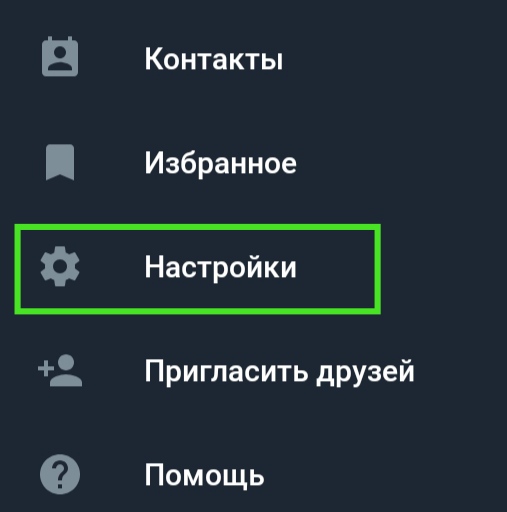
- Нажимаем кнопку «Конфиденциальность»

- Раздел «Черный список»

- Нажимаем на кнопку «Добавить»( иконка в правом верхнем углу)

- Добавляем профиль собеседника
- Подтверждаем действие, нажав «Заблокировать».
Через поиску по чату
- Найдите в списке диалогов чат с нужным человеком

- Нажмите на имя пользователя
- На вкладке с данными профиля жмём на значок в виде трёх точек(в правом верхнем углу)
- Из списка опций выбрать «Заблокировать»
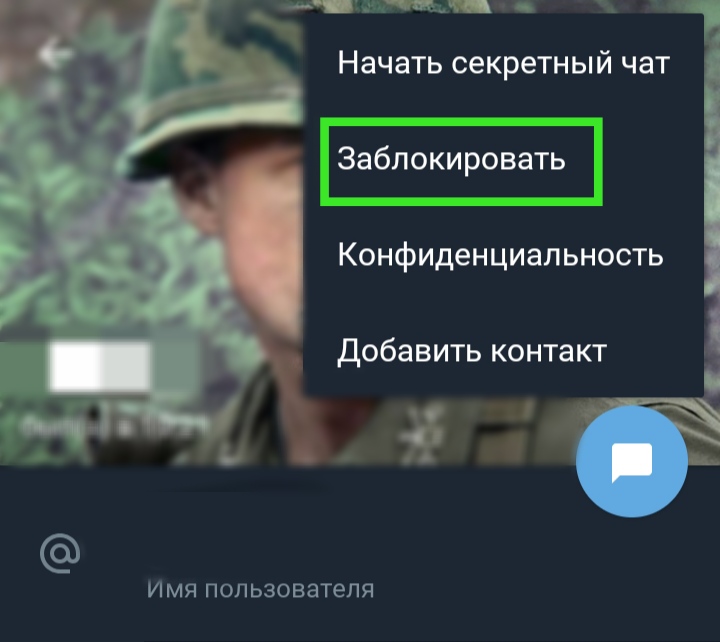
ВАЖНО: если вдруг вы передумаете, человека можно разблокировать несколькими способами.
На IOS (iPhone, Ipad)
Инструкция для iPhone:
Первый способ(по порядку):
- Перейти в меню настроек
- «Конфиденциальность и безопасность»
- «Черный список»
Второй способ — через чат
- Открываем диалог
- Жмём на иконку в виде трёх точек в правом верхнем углу
- «Заблокировать»
- «Подтвердить»
На компьютере
- Запустить десктопное приложение
- Открыть список контактов
- Выбрать необходимый аккаунт
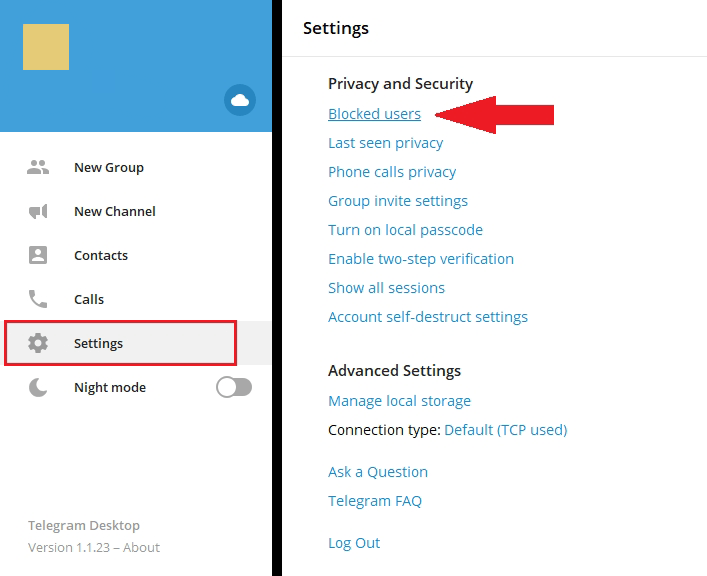
- Нажать на кнопку в виде трёх точек
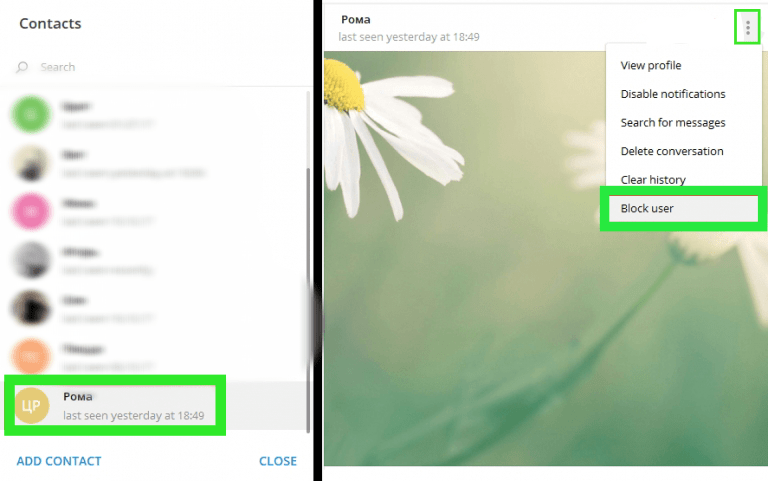
- Выбрать «Block user»
- Подтвердить нажатием кнопки «Ок»
Как разблокировать человека
На телефоне
Разблокировать контакт в мессенджере на смартфоне можно двумя способами.
Первый способ:
- Запустить мессенджер и перейти в меню настроек
- Выбрать пункт «Черный список» в разделе «Конфиденциальность»
- Нажать на имя выбранного профиля в списке
- Во всплывающем окне кликнуть «Разблокировать»
- Подтвердить действие
Второй способ:
Сначала открываем нужную переписку. В чате с заблокированным юзером внизу экрана вместо поля ввода расположена кнопка «Разблокировать». Жмём на нее и подтверждаем удаление профиля из ЧС.

На iPhone
Чтобы запретить или вернуть собеседнику доступ к вашему профилю на iOS, нужно выполнить те же действия, что и в инструкции для Android.
Сделать это можно двумя способами: через настройки и через чат.
На компьютере
- Запустить клиент Телеграм для ПК
- Открыть диалог с заблокированным контактом
- В окне чата нажать на значок в виде трех точек в правом верхнем углу
- Выбрать «Unblock»
Как в Телеграмме заблокировать канал, группу
Группы и каналы, в отличие от контактов, нельзя добавить в ЧС. Настройка зависит от того, являетесь ли вы модератором группы или нет.
Доступные опции, если вы не модератор:
- Покинуть канал/группу
- Пожаловаться на канал(спам, запрещённые материалы и т.д)
- Пожаловаться на сообщение участника чата
Если вы являетесь владельцем ресурса, тогда вы можете:
- Заблокировать подписчика/участника чата
- Удалить канал/группу
ВАЖНО: после удаления с канала пропадут все посты(фото, видео), файлы и аудитория. Восстановить их невозможно.
Чтобы заблокировать подписчика канала:
- Заходим на свой канал
- Открываем список участников в меню настроек
- Нажимаем на аккаунт, который хотите удалить с канала
На выбор есть два пункта:
- Удалить( юзер сможет снова найти ваш канал и подписаться)
- Заблокировать( запретить человеку доступ к каналу)
Чтобы ограничить доступ для одного из участников вашего чата, нужно:
- Открыть настройки группы

- Выбрать из списка нужного участника
- Нажать на кнопку «Ограничить пользователя»

Для удаления канала или группы нужно перейти в настройки и нажать кнопку «Удалить».
ВАЖНО: удалить можно только супергруппу. Нужно создать публичную ссылку для доступа к чату, тогда он автоматически станет супергруппой.
Как посмотреть черный список
Всех заблокированных вами пользователей можно посмотреть в настройках.

Для этого:
- Откройте «Настройки»
- Раздел «Конфиденциальность и безопасность»
- Пункт «Черный список»
Шаги для просмотра ЧС одинаковы для всех платформ.
Как узнать, что вас заблокировали?
Представьте ситуацию: вы долго общались с человеком в Телеграмм. Внезапно он перестал появляться в сети и отвечать на ваши сообщения. Возможно, он заблокировал вас? Вы не можете точно это узнать.
Человеку не приходит никаких уведомлений о том, что он был заблокирован. Есть несколько признаков, по которым можно это определить. Эти признаки не могут точно указать на блокировку. Но, если вы заметили один из них или все сразу, вас, скорее всего, в черном списке.
Откройте чат с нужным аккаунтом. Он добавил вас в ЧС, если:
- Ваши сообщения до него не доходят — они очень долго остаются непрочитанными
- Вы не видите аватарку профиля(хотя уверены, что она была и видели ее раньше)
- В профиле показан статус «Был(а) в сети давно»(хотя вы уверены, что человек заходил в сеть недавно)
Если вам очень интересно, можете попробовать создать второй аккаунт и посмотреть на нужную учётную запись. Если с нового аккаунта видны аватарка и статус — вы точно заблокированы.




